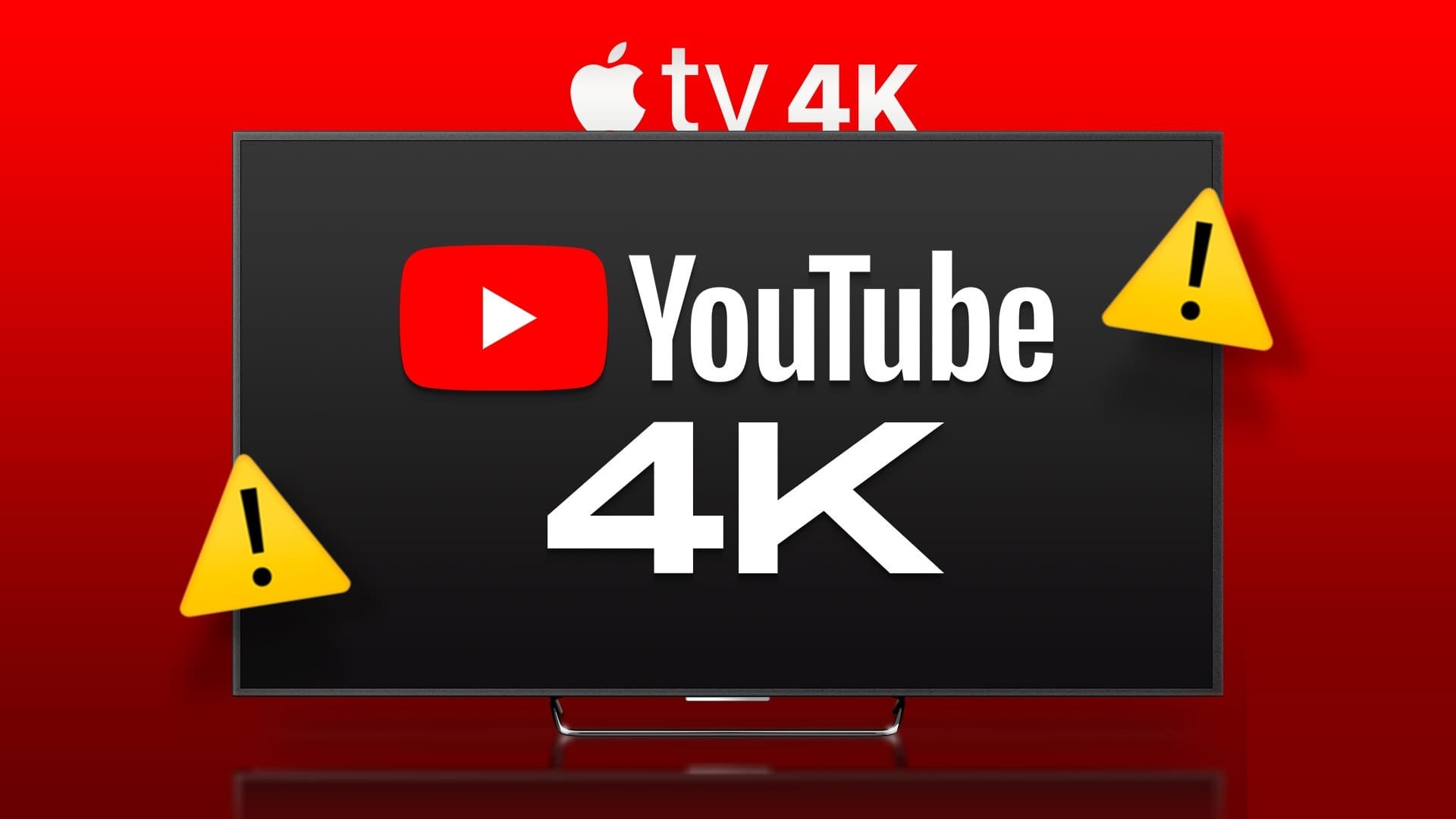Apple TV 4K-fjernkontrollen gir deg tilgang til alle apper og funksjoner som å kalle Siri for å åpne apper og kontrollere innholdsavspilling i strømmeapper. Hovedfunksjonen til fjernkontrollen er Siri Styrer medievolumet på Apple TV 4K.
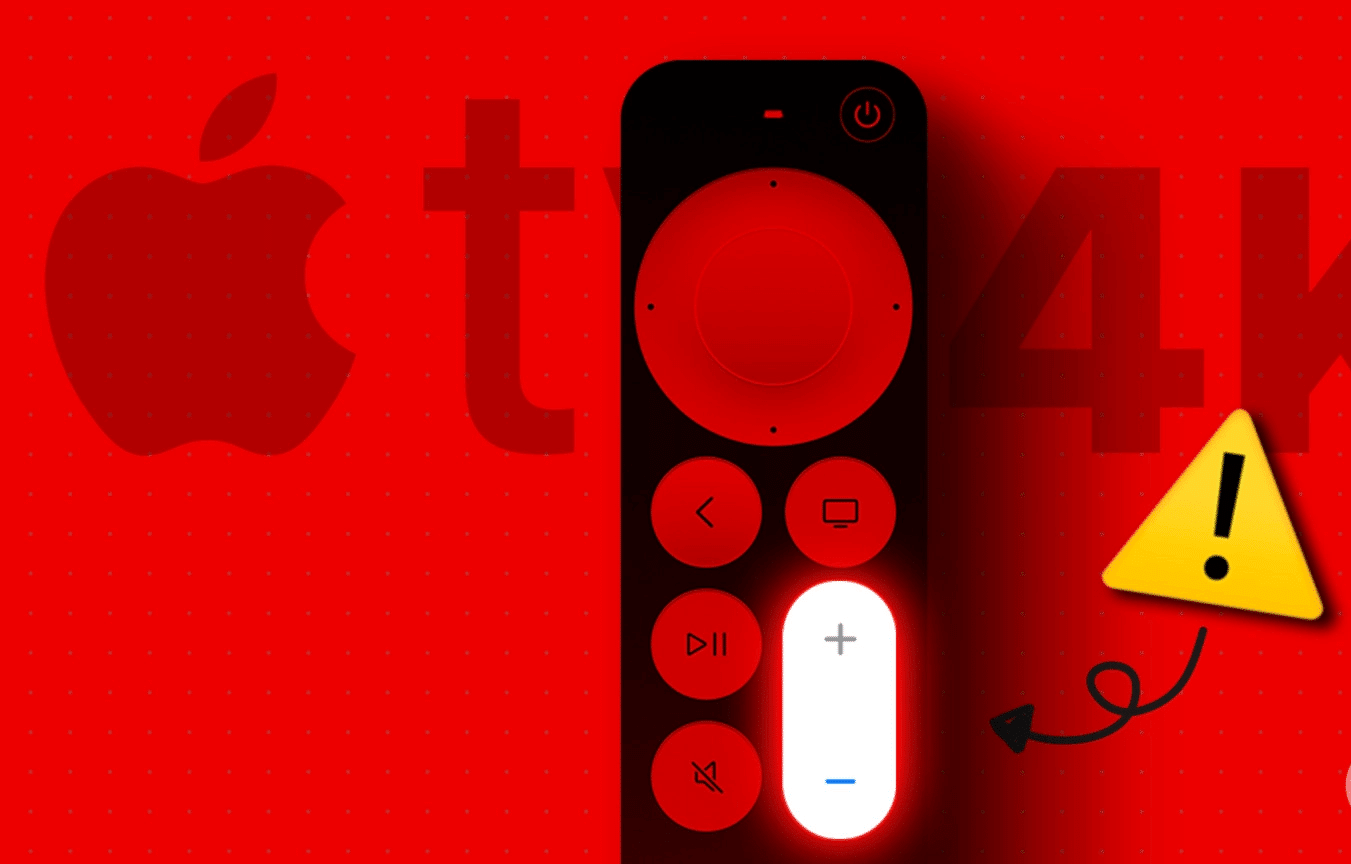
Igjen, dette er bare mulig hvis du aktiverer HDMI-CEC-koblingen mellom Siri Remote og TV-en. Noen brukere klager over at de ikke er i stand til å stille inn v0lume mens de ser på innhold. Denne artikkelen kommer til å dele noen fungerende løsninger for å fikse volumkontroll som ikke fungerer på Apple TV 4K-fjernkontrollen.
1. Kontroller batterinivåene i fjernkontrollen
Når funksjonen til Apple TV 4K-fjernkontrollen begynner å fungere feil, bør du starte med å sjekke gjeldende batterinivå på fjernkontrollen. Hvis fjernkontrollen har lavt batterinivå, må du lade den for å gjenoppta sømløs bruk.
Trinn 1: Gå til Innstillinger på Apple TV-hjemmesiden din.
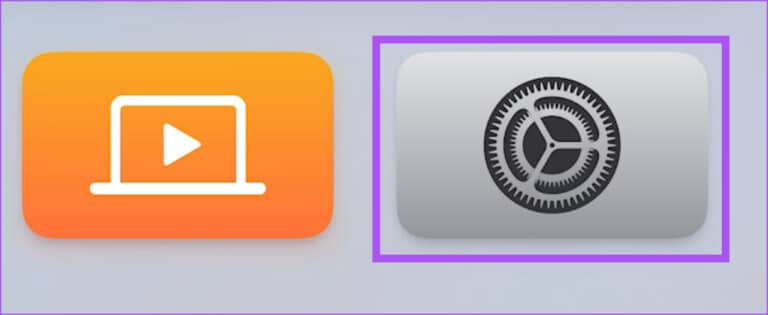
Trinn 2: Lokaliser Fjernkontroller og enheter.
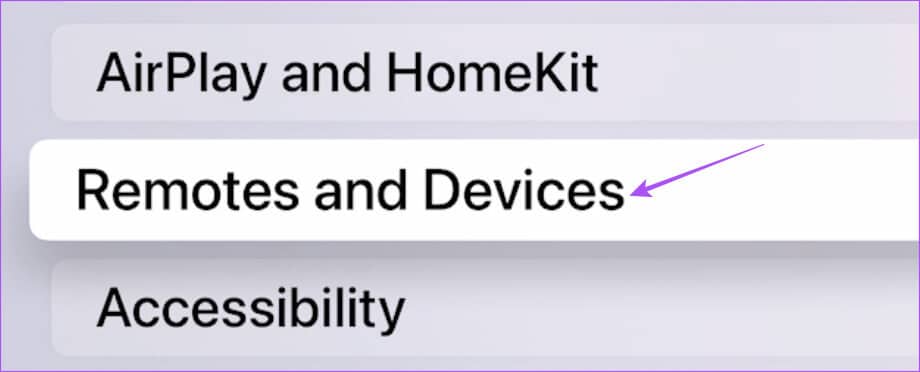
Steg 3: Lokaliser Fjernkontroll.
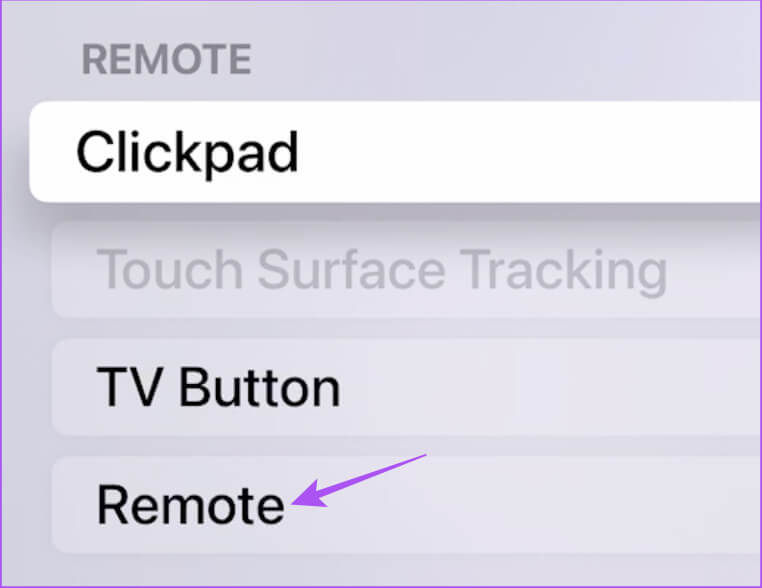
Trinn 4: Sjekk batterinivået på fjernkontrollen.
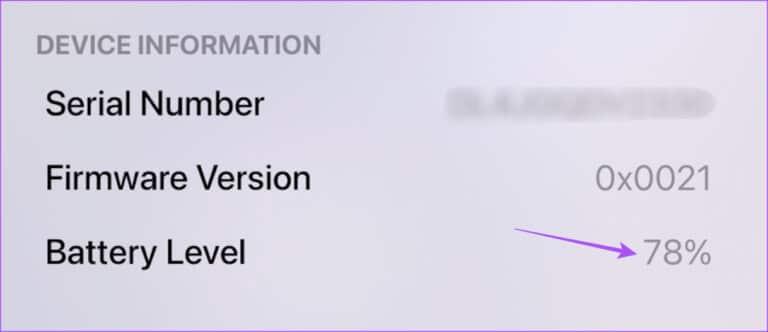
Hvis den er mindre enn 20 %, foreslår vi at du lader den med en Type-C-kabel for den nyeste Siri Remote. For eldre Apple Remotes, må du bytte ut 2032V CR3 Lithium Coin-batteri.
2. Før fjernkontrollen nærmere APPLE TV-en
Deretter kan du sjekke avstanden mellom fjernkontrollen og Apple TV 4K. Hvis du har den nyeste Siri-fjernkontrollen, bruker den Bluetooth 5.0 for å koble til din Apple TV 4K og har en rekkevidde på 40 meter. Hvis du har en tidligere generasjons fjernkontroll, bruker den Bluetooth 4.0, som støtter en tilkoblingsrekkevidde på 10 meter. Så sørg for at du tar fjernkontrollen nærmere Apple TV 4K. Hvis du fortsatt står overfor problemet, les følgende løsninger.
3. Start fjernkontrollen på nytt
Som de andre enhetene dine kan du starte Apple TV 4K-fjernkontrollen på nytt. Dette vil bidra til å gjenopprette den jevne funksjonen til volumkontrollknappene ved å koble til Apple TV 4K igjen.
Trinn 1: På fjernkontrollen, trykk og hold inne TV-knappen og Volum ned-knappen i 5 sekunder.
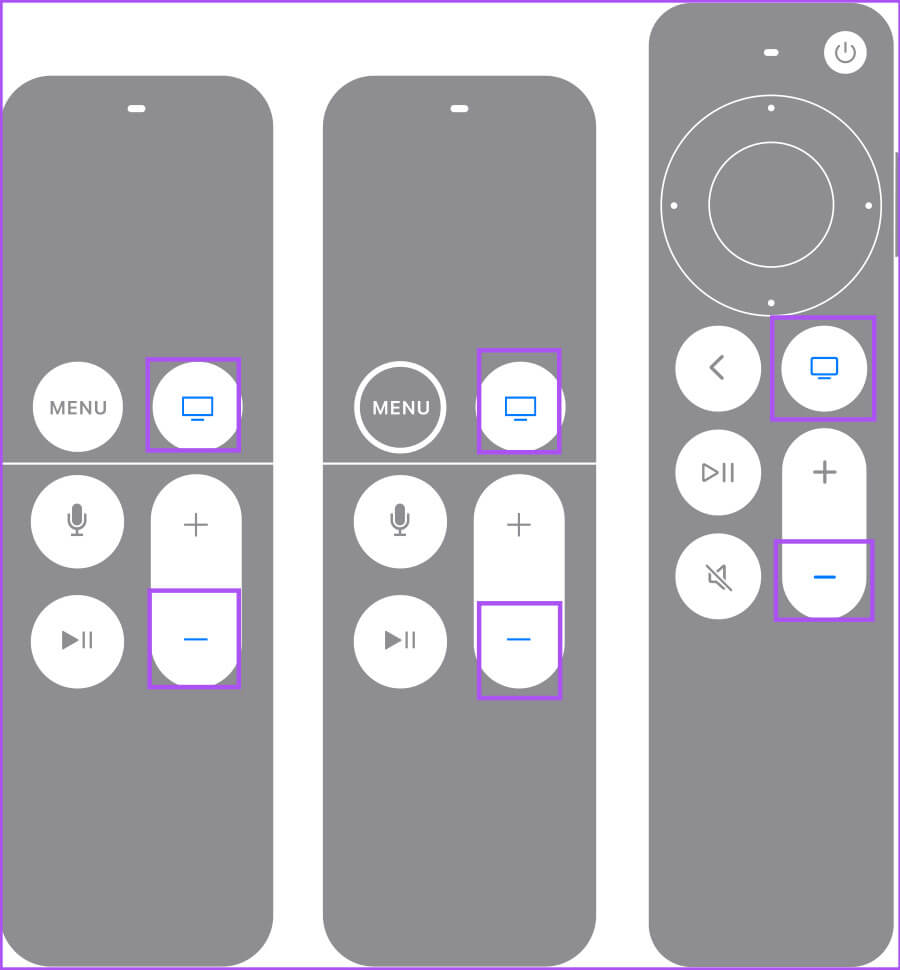
Trinn 2: Når Apple TV-lyset begynner å blinke, slipper du knappene og kontrollerer popup-vinduet "Forbindelse mistet" på TV.
Steg 3: Vent 5–10 sekunder til et varsel vises Fjernkontroll tilkoblet på TV.
Prøv å bruke volumknappene nå.
4. Koble fra BLUETOOTH-enhetene
Hvis det ikke hjelper å starte fjernkontrollen på nytt, bør du prøve å koble fra alle Bluetooth-enheter fra Apple TV 4K. Hvis du kobler en Bluetooth-enhet til Apple TV 4K som også har en volumkontroll, kan enheten begrense fjernkontrollen din fra å gjøre det samme.
5. Sjekk om HDMI-CEC støttes på TV-en
HDMI-CEC eller Consumer Electronics Control ble introdusert for smart-TV-er som støtter tilkobling av flere enheter. Denne funksjonen lar deg kontrollere alle tilkoblede enheter med en enkelt fjernkontroll. Du trenger ikke å ha flere fjernkontroller for hver enhet koblet til TV-en din, for eksempel lydplanke, Apple TV 4K og Blu-ray-spiller. Så hvis volumkontrollen på Apple TV 4K-fjernkontrollen ikke fungerer, bør du sjekke om denne HDMI-CEC-funksjonen er aktivert på TV-en.
Vi bruker Apple TV 4K koblet til Android TV. Men disse trinnene gjelder også for ikke-Android-TVer.
Trinn 1: Klikk på menyknappen på den originale TV-fjernkontrollen.
Trinn 2: Lokaliser Mer.
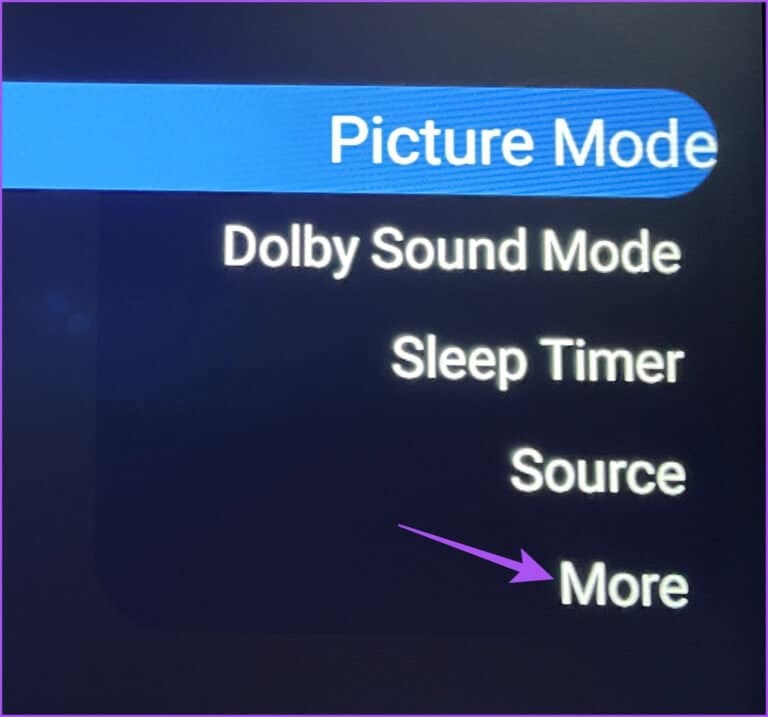
Steg 3: Lokaliser Innstillinger under TV-innstillinger.

Trinn 4: Lokaliser input fra Innstillinger-menyen.
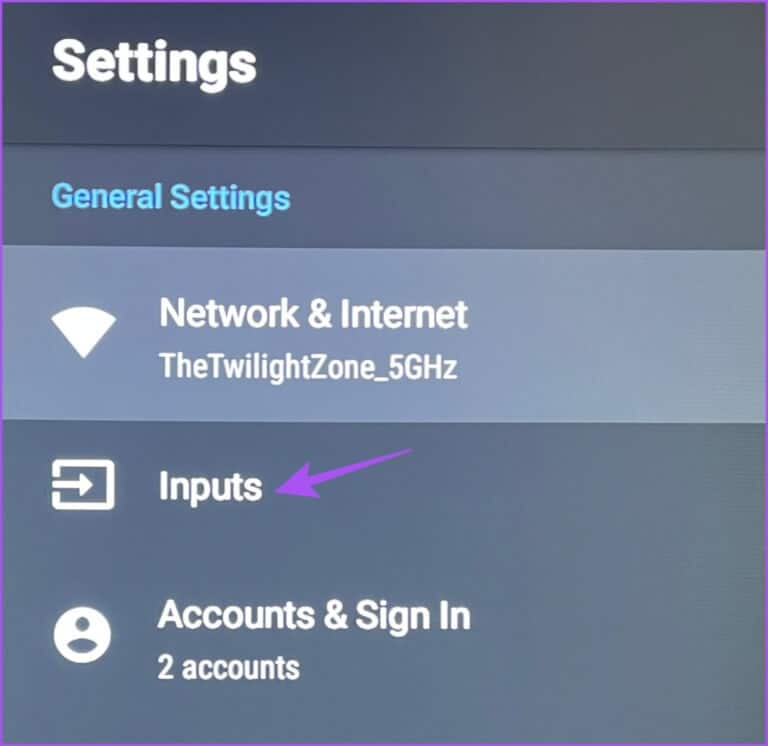
Trinn 5: Velg en funksjon HDMI-CEC أو HDMI-kontroll for å aktivere det.
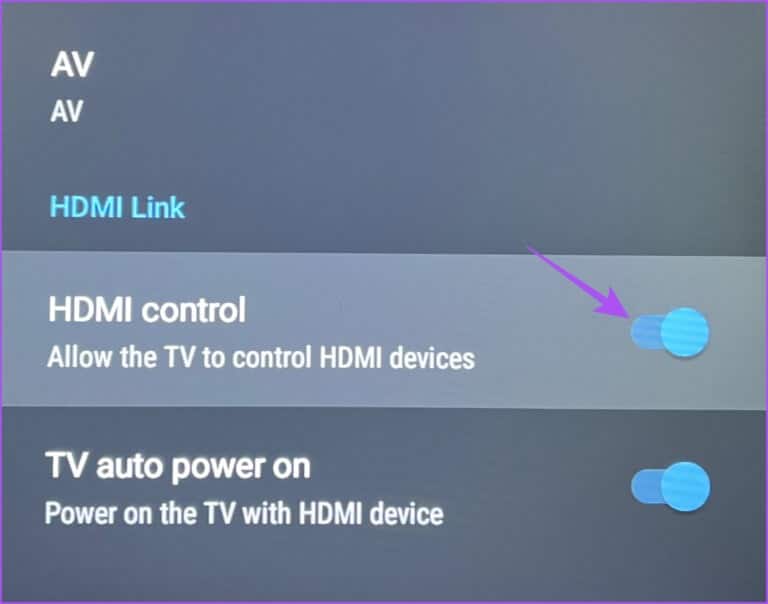
Steg 6: Start Apple TV 4K på nytt som TV-kilde og sjekk om problemet er løst.
Du kan også sjekke om HDMI-CEC er aktivert på Apple TV 4K.
Trinn 1: åpen Innstillinger På Apple TV 4K-startskjermen.
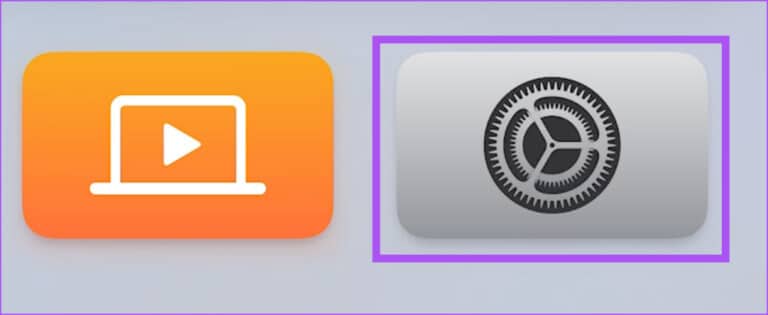
Trinn 2: Lokaliser Fjernkontroller og enheter.
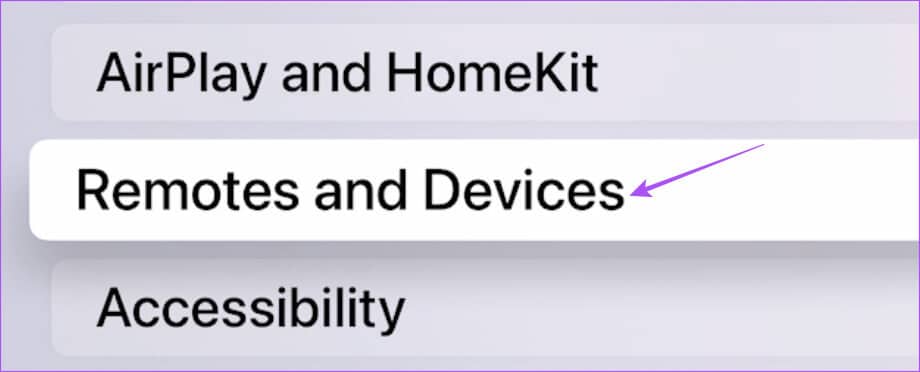
Steg 3: Rull ned og velg Kontroller TV-er og mottakere for å aktivere funksjonen.
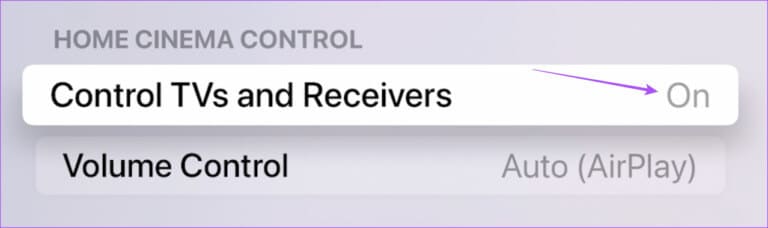
6. TVOS-oppdatering
Du kan også prøve å oppdatere versjonen av tvOS på Apple TV 4K. Noen feil eller feil i gjeldende versjon kan være ansvarlige for dette problemet.
Trinn 1: På Apple TV 4K-startskjermen velger du Innstillinger.
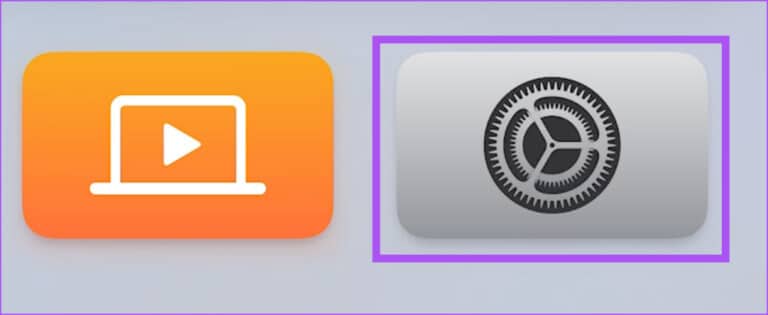
Trinn 2: Rull ned og velg systemet.
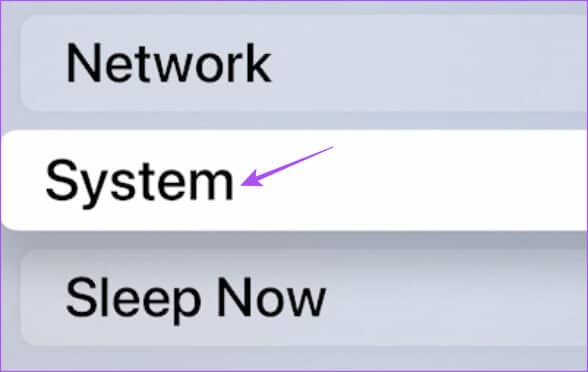
Steg 3: Lokaliser Programvareoppdateringer.
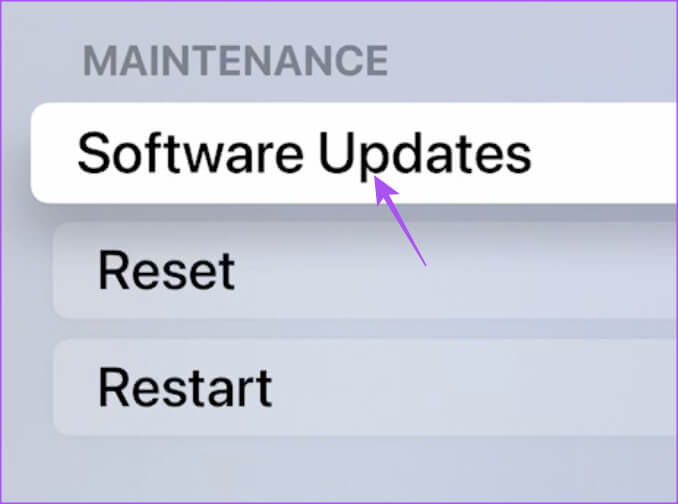
Trinn 4: Lokaliser oppgradere programvare.
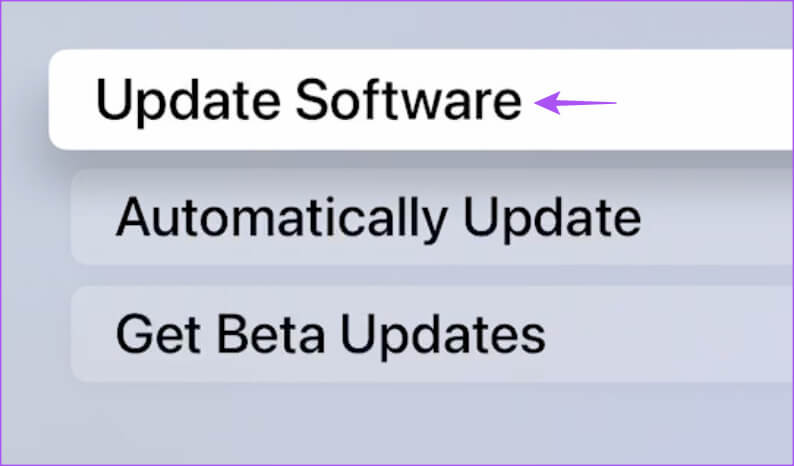
Trinn 5: Hvis en oppdatering er tilgjengelig, last ned og installer den.
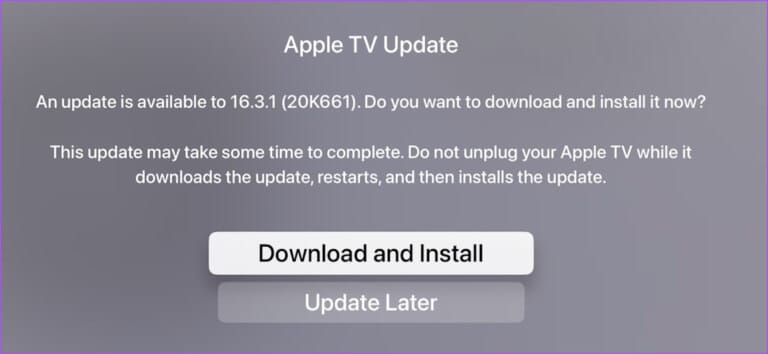
Etter at installasjonen er fullført, sjekk om problemet er løst.
7. BRUK IPHONEN SOM FJERNKONTROLL HVIS INGENTING FIRKER
Hvis ingen av løsningene fungerer, kan du bruke din iPhone som fjernkontroll for din Apple TV 4K. Volumkontroll fungerer bare med AirPlay 2-kompatible smart-TVer. Slik gjør du det:
Trinn 1: Sveip ned fra høyre hjørne av iPhone-startskjermen for å åpne Kontroll senter.
Trinn 2: Klikk på Apple TV Remote-ikon.
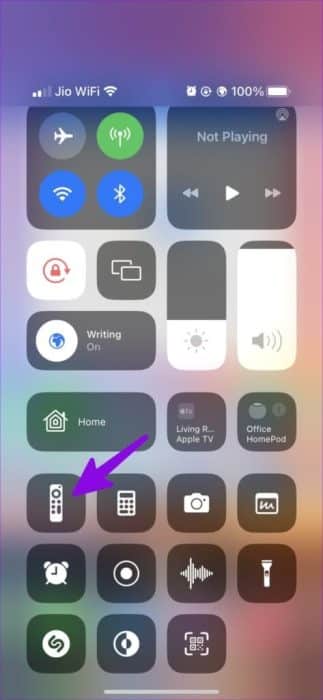
Du kan nå bruke volumknappene på iPhone for å kontrollere Apple TV 4K-volumet.
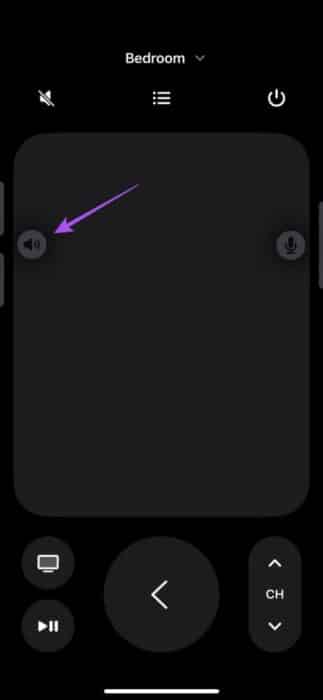
Snu den eller slipp den
Disse løsningene skal hjelpe deg med å kontrollere volumet på din Apple TV 4K. Du kan også lese innlegget vårt om De beste innstillingene for din Apple TV 4K.